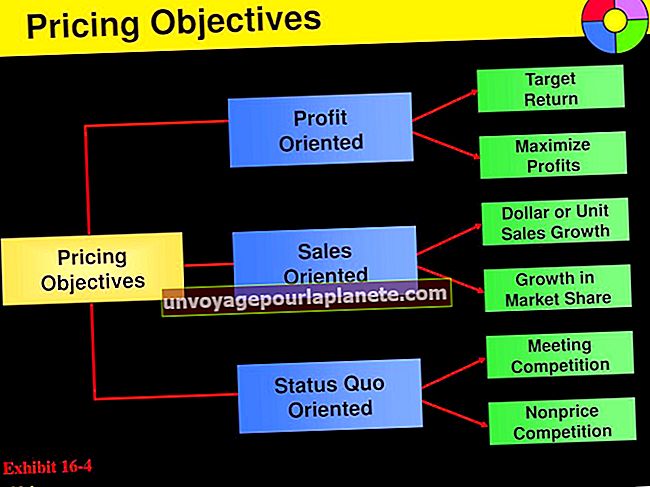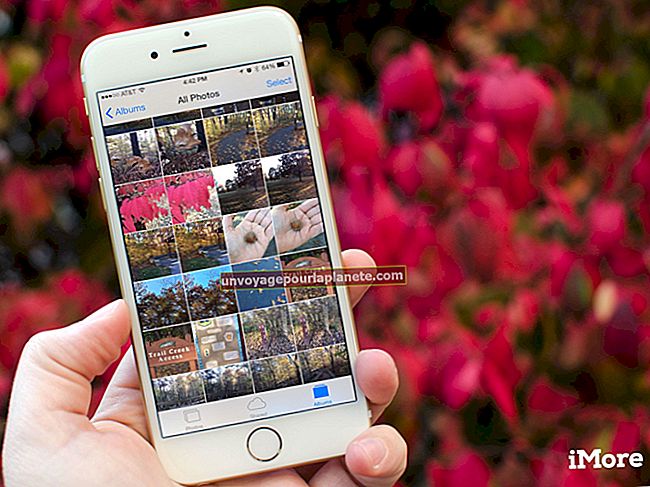అవినీతి లేదా కాలం చెల్లిన డ్రైవర్ల కోసం ఎలా స్కాన్ చేయాలి
డ్రైవర్ అవినీతి బ్లూ-స్క్రీన్ లోపాలకు ఒక సాధారణ కారణం. చాలా పాత డ్రైవర్లు సమస్యలను కూడా కలిగిస్తాయి, సాధారణంగా అనుకూలత లేదా పనితీరును ప్రభావితం చేస్తాయి. విండోస్ అప్డేట్ ద్వారా లేదా తయారీదారు నుండి మాన్యువల్గా డౌన్లోడ్ చేయడం ద్వారా మీ సిస్టమ్ను నవీకరించండి. నవీకరణలు ఏవీ అందుబాటులో లేనట్లయితే, మీ వద్ద ఉన్న డ్రైవర్లతో మీరు చిక్కుకుంటారు, అయినప్పటికీ వాటిని పరికర నిర్వాహికి నుండి తిరిగి వ్యవస్థాపించడం సహాయపడుతుంది.
1
ఆపరేటింగ్ సిస్టమ్ స్కాన్ చేయడానికి మరియు మీ డ్రైవర్లను స్వయంచాలకంగా నవీకరించడానికి విండోస్ నవీకరణను అమలు చేయండి. "ఐచ్ఛిక నవీకరణలు" సిఫార్సు చేయబడిన వాటి క్రింద ఇవ్వబడ్డాయి మరియు ఇక్కడే మీరు డ్రైవర్లను కనుగొంటారు. దాన్ని ఎంచుకోవడానికి ప్రతి డ్రైవర్ పక్కన క్లిక్ చేసి, నిర్ధారించడానికి "సరే" క్లిక్ చేయండి. ప్రత్యామ్నాయంగా, ప్రారంభ మెను నుండి పరికర నిర్వాహికిని ప్రారంభించి, పాత డ్రైవర్పై కుడి క్లిక్ చేయండి. "నవీకరణ డ్రైవర్ సాఫ్ట్వేర్" ఎంచుకోండి.
2
ఫైల్ సిస్టమ్లో లోపాలను పరిష్కరించడానికి Chkdsk ని ఉపయోగించండి. విండోస్ 7 లో, గ్రాఫికల్ యూజర్ ఇంటర్ఫేస్ను "డిస్క్ చెకర్" అని పిలుస్తారు, నా కంప్యూటర్లోని డ్రైవ్ను కుడి క్లిక్ చేసి, "ప్రాపర్టీస్," "టూల్స్" క్లిక్ చేయడం ద్వారా కనుగొనబడింది. ఒక వైరస్ డిస్క్ చెకర్ను అమలు చేయకుండా నిరోధిస్తుంటే, కంప్యూటర్ను పున art ప్రారంభించి, "కమాండ్ ప్రాంప్ట్తో సేఫ్ మోడ్" ను అమలు చేయడానికి "F8" నొక్కండి. ఆదేశాల విండోలో "chkdsk / f" అని టైప్ చేసి "Enter" నొక్కండి.
3
ప్రస్తుత డ్రైవర్లను శుభ్రమైన కాపీలతో భర్తీ చేయడానికి వాటిని తిరిగి ఇన్స్టాల్ చేయండి. కంట్రోల్ పానెల్ తెరిచి "హార్డ్వేర్ మరియు సౌండ్" క్లిక్ చేయండి. "పరికర నిర్వాహికి" క్లిక్ చేసి, సమస్యాత్మక డ్రైవర్ను విస్తరించడానికి క్లిక్ చేయండి. దానిపై కుడి క్లిక్ చేసి, "అన్ఇన్స్టాల్ చేయి" ఎంచుకోండి. విండోస్ ఫైళ్ళను తీసివేసే వరకు వేచి ఉండండి; స్క్రీన్ ఎగువన ఉన్న "చర్య" మెను క్లిక్ చేయండి. "హార్డ్వేర్ మార్పుల కోసం స్కాన్ చేయి" క్లిక్ చేయండి మరియు విండోస్ డ్రైవర్ల యొక్క తాజా కాపీలను తిరిగి ఇన్స్టాల్ చేస్తుంది.
4
సమస్యాత్మక డ్రైవర్లను గుర్తించడంలో మీకు సహాయపడటానికి డ్రైవర్ వెరిఫైయర్ను ప్రారంభించండి. "ప్రారంభించు" క్లిక్ చేసి, శోధన పెట్టెలో "రన్" అని టైప్ చేయండి. "Enter" నొక్కండి మరియు "Verifier.exe" అని టైప్ చేయండి. "అనుకూల సెట్టింగులను సృష్టించు" ఎంచుకోండి మరియు "తదుపరి" క్లిక్ చేయండి. "పూర్తి జాబితా నుండి వ్యక్తిగత సెట్టింగులను ఎంచుకోండి" అని చెప్పే రేడియో బటన్ను క్లిక్ చేసి, "తక్కువ వనరుల అనుకరణ" మినహా ప్రతి ఎంపికను ప్రారంభించండి. "జాబితా నుండి డ్రైవర్ పేర్లను ఎంచుకోండి" ఎంపికను ఎంచుకోండి మరియు ఫలితాలను క్రమబద్ధీకరించడానికి "ప్రొవైడర్" క్లిక్ చేయండి. అన్ని మైక్రోసాఫ్ట్ కాని డ్రైవర్లచే చెక్ ఉంచండి మరియు "ముగించు" క్లిక్ చేయండి.